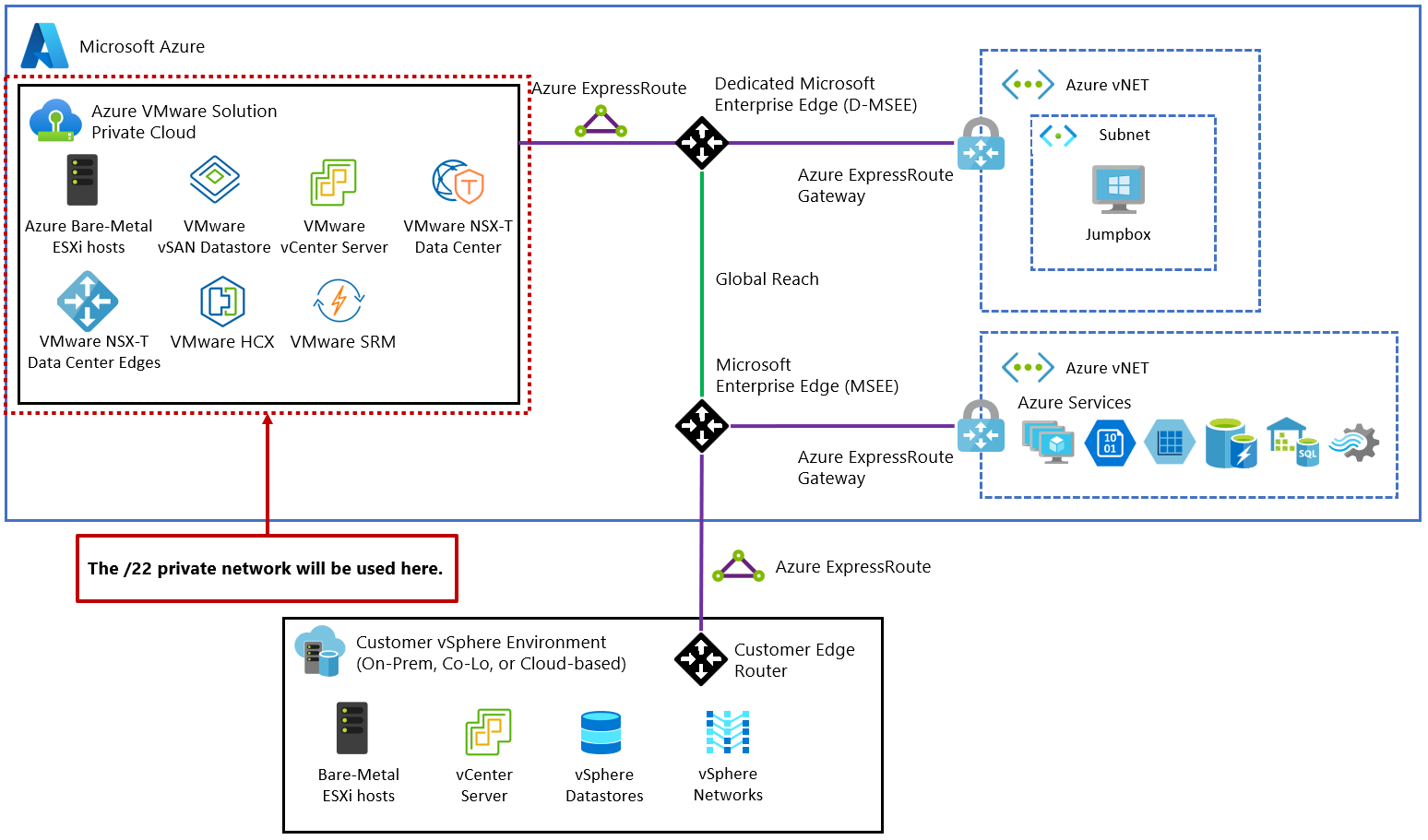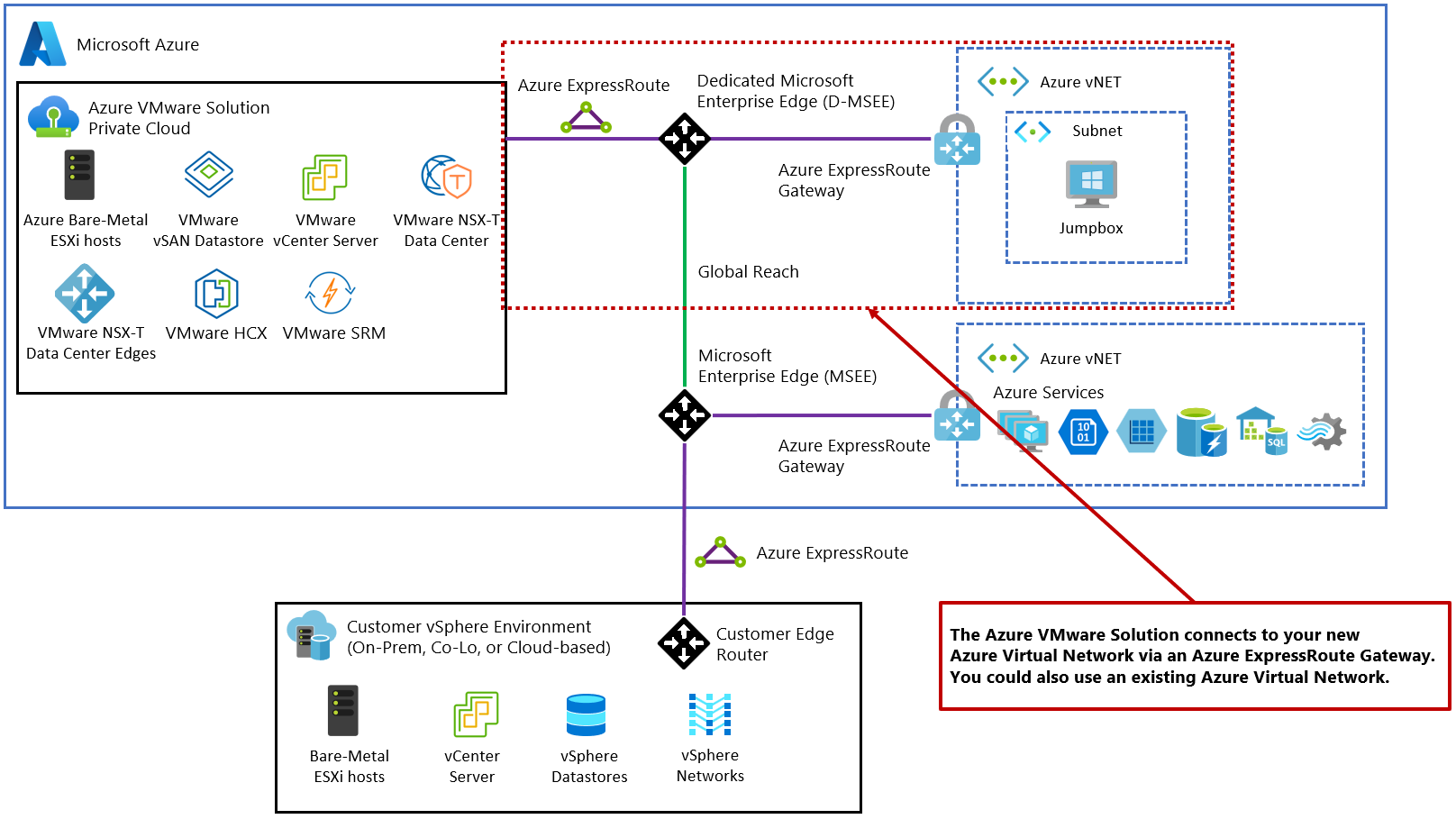Planifier le déploiement d’Azure VMware Solution
La planification de votre déploiement Azure VMware Solution est cruciale afin de créer un environnement prêt pour la production pour les machines virtuelles et la migration. Pendant le processus de planification, vous identifiez et recueillez les informations nécessaires à votre déploiement. Veillez à documenter les informations que vous collectez pour pouvoir y accéder facilement pendant le déploiement. Un déploiement réussi débouche sur un environnement prêt pour la production à des fins de création de machines virtuelles et de migration.
Dans ce tutoriel, vous avez appris comment effectuer les tâches suivantes :
- Identifier l’abonnement, le groupe de ressources, la région et le nom de la ressource Azure
- Identifier les hôtes de taille et déterminer le nombre de clusters et d’hôtes
- Demander un quota d’hôtes pour un plan Azure éligible
- Identifier le segment IP CIDR /22 pour la gestion du cloud privé
- Identifier un segment réseau unique
- Définir la passerelle de réseau virtuel
- Définir des segments réseau VMware HCX
Une fois que vous avez terminé, suivez les étapes suivantes recommandées à la fin de cet article pour continuer avec ce guide de démarrage.
Identifier l’abonnement
Identifiez l’abonnement que vous prévoyez d’utiliser pour déployer Azure VMware Solution. Vous pouvez créer un nouvel abonnement ou utiliser un abonnement existant.
Remarque
L’abonnement doit être associé à un Contrat Entreprise (EA) Microsoft, à un plan Azure pour fournisseurs de solutions cloud (CSP) ou à un Contrat client Microsoft (MCA). Pour plus d’informations, consultez les critères d’éligibilité.
Identifier le groupe de ressources
Identifiez le groupe de ressources que vous souhaitez utiliser pour votre Azure VMware Solution. En règle générale, un groupe de ressources est créé spécifiquement pour Azure VMware Solution, mais vous pouvez utiliser un groupe de ressources existant.
Identifier la région ou la localisation
Identifiez la région dans laquelle vous souhaitez déployer Azure VMware Solution.
Définir le nom de la ressource
Le nom de la ressource est le nom convivial et descriptif de votre cloud privé Azure VMware Solution (par exemple, MyPrivateCloud).
Important
Le nom ne doit pas comporter plus de 40 caractères. Si le nom dépasse cette limite, vous ne pourrez pas créer d’adresses IP publiques à utiliser avec le cloud privé.
Identifier les tailles d’hôtes
Identifiez les tailles d’hôtes que vous souhaitez utiliser lors du déploiement d’Azure VMware Solution.
Les clusters Azure VMware Solution sont basés sur une infrastructure hyperconvergée. Le tableau suivant montre les spécifications processeur, mémoire, disque et réseau de l’hôte.
| Type d’hôte | PROCESSEUR (cœurs/GHz) | RAM (Go) | Niveau de cache vSAN (To, brut***) | Niveau de capacité vSAN (To, brut***) | Disponibilité régionale |
|---|---|---|---|---|---|
| AV36 | Deux processeurs Dual Intel Xeon Gold 6140 (micro-architecture Skylake) avec 18 cœurs de processeur @ 2,3 GHz, 36 cœurs physiques au total (72 cœurs logiques avec hyper-threading) | 576 | 3,2 (NVMe) | 15,20 (SSD) | Régions sélectionnées (*) |
| AV36P | Processeurs Dual Intel Xeon Gold 6240 (micro-architecture Cascade Lake) avec 18 cœurs/Processeur @ 2,6 GHz / 3,9 GHz Turbo, total de 36 cœurs physiques (72 cœurs logiques avec hyper-threading) | 768 | 1,5 (cache Intel) | 19,20 (NVMe) | Régions sélectionnées (*) |
| AV52 | Processeurs Dual Intel Xeon Platinum 8270 (micro-architecture Cascade Lake) avec 26 cœurs/Processeur @ 2,7 GHz / 4,0 GHz Turbo, total de 52 cœurs physiques (104 cœurs logiques avec hyper-threading) | 1 536 | 1,5 (cache Intel) | 38,40 (NVMe) | Régions sélectionnées (*) |
| AV64 | Processeurs Dual Intel Xeon Platinum 8370C (micro-architecture Cascade Lake) avec 32 cœurs/processeur @ 2,8 GHz/3,5 GHz Turbo, total de 64 cœurs physiques (128 cœurs logiques avec hyper-threading) | 1 024 | 3,84 (NVMe) | 15,36 (NVMe) | Régions sélectionnées (**) |
Un cluster Azure VMware Solution nécessite un nombre minimal de trois hôtes. Vous pouvez uniquement utiliser des hôtes du même type dans un seul cloud privé Azure VMware Solution. Les hôtes utilisés pour créer ou mettre à l’échelle des clusters proviennent d’un pool isolé d’hôtes. Ces hôtes ont passé des tests matériels et toutes leurs données ont été soigneusement supprimées avant qu’ils ne soient ajoutés au cluster.
Tous les types d’hôtes ci-dessus ont un débit d’interface réseau de 100 Gbits/s.
(*) détails disponibles via la calculatrice de prix Azure.
(**) Prérequis AV64 : un cloud privé Azure VMware Solution déployé avec AV36, AV36P ou AV52 est requis avant d’ajouter AV64.
(***) Valeur brute basée sur le Système international d’unités (SI) et signalée par le fabricant de disque. Exemple : 1 To Raw = 1000000000000 octets, espace calculé par ordinateur en binaire (binaire 1 To = 1099511627776 binaires) est égal à 931,3 Gigaoctets convertis à partir de décimales brutes.
Déterminer le nombre de clusters et d’hôtes
Votre premier déploiement d’Azure VMware Solution est constitué d’un cloud privé contenant un seul cluster. Pour votre déploiement, vous devez définir le nombre d’hôtes que vous souhaitez déployer sur le premier cluster.
Pour chaque cloud privé créé, il existe un cluster vSAN par défaut. Vous pouvez ajouter, supprimer et mettre à l’échelle des clusters. Le nombre minimal d’hôtes par cluster et pour le déploiement initial s’élève à trois.
Vous utilisez vCenter Server et NSX Manager pour gérer la plupart des aspects de la configuration ou de l’exploitation du cluster. Tout le stockage local de chaque hôte dans un cluster est contrôlé par VMware vSAN.
Azure VMware Solution configure chaque cluster pour la disponibilité n+1 via le contrôle d’admission basé sur le pourcentage de la haute disponibilité (HA) vSphere pour empêcher l’échec d’un seul nœud des charges de travail. Cluster-1 de chaque cloud privé Azure VMware Solution a un pool de ressources vSphere Distributed Resource Scheduler (DRS) (MGMT-ResourcePool) configuré pour les composants de plan de contrôle et de gestion (vCenter Server, un cluster NSX Manager, NSX Edges, un module complémentaire HCX Manager, un module complémentaire SRM Manager, un module complémentaire de réplication vSphere). Le pool MGMT-ResourcePool est configuré pour réserver un processeur de 46 GHz et 171,88 Go de mémoire, ce que le client ne peut pas modifier. Pour un cluster à trois nœuds, cela signifie que les deux nœuds sont dédiés aux charges de travail du client, à l’exception des ressources de mémoire et du processeur de MGMT-ResourcePool réservés à la gestion et au contrôle, et un nœud de ressources est conservé en réserve pour la protection contre les échecs de nœud. Les clusters étendus Azure VMware Solution utilisent une stratégie de contrôle d’admission basée sur un pourcentage de disponibilité n+2 vSphere HA.
Le plan de gestion et de contrôle Azure VMware Solution comporte les exigences de ressources suivantes qui doivent être prises en compte pendant le dimensionnement de la solution d’un cloud privé standard.
| Zone | Description | Processeurs virtuels provisionnés | VRAM provisionnée (Go) | VDisk provisionné (Go) | Utilisation standard de l’UC (GHz) | Utilisation standard de vRAM (Go) | Utilisation standard du magasin de données du vSAN (Go) |
|---|---|---|---|---|---|---|---|
| VMWare vSphere | Serveur vCenter | 8 | 28 | 915 | 1,1 | 3.9 | 1,854 |
| VMWare vSphere | Machine virtuelle du service de cluster vSphere 1 | 1 | 0.1 | 2 | 0.1 | 0.1 | 5 |
| VMWare vSphere | Machine virtuelle du service de cluster vSphere 2 | 1 | 0.1 | 2 | 0.1 | 0.1 | 5 |
| VMWare vSphere | Machine virtuelle du service de cluster vSphere 3 | 1 | 0.1 | 2 | 0.1 | 0.1 | 5 |
| VMWare vSphere | ESXi node 1 | N/A | N/A | N/A | 5,1 | 0.2 | N/A |
| VMWare vSphere | ESXi node 2 | N/A | N/A | N/A | 5,1 | 0.2 | N/A |
| VMWare vSphere | ESXi node 3 | N/A | N/A | N/A | 5,1 | 0.2 | N/A |
| VMware vSAN | Utilisation du système vSAN | N/A | N/A | N/A | N/A | N/A | 5 458 |
| VMware NSX | Nœud d’appliance unifié NSX 1 | 12 | 48 | 300 | 2.5 | 13,5 | 613 |
| VMware NSX | Nœud d’appliance unifié NSX 2 | 12 | 48 | 300 | 2.5 | 13,5 | 613 |
| VMware NSX | Nœud d’appliance unifié NSX 3 | 12 | 48 | 300 | 2.5 | 13,5 | 613 |
| VMware NSX | Machine virtuelle NSX Edge 1 | 8 | 32 | 200 | 1.3 | 0,6 | 409 |
| VMware NSX | Machine virtuelle NSX Edge 2 | 8 | 32 | 200 | 1.3 | 0,6 | 409 |
| VMware HCX (module complémentaire facultatif) | HCX Manager | 4 | 12 | 65 | 1 | 2.5 | 140 |
| VMware Site Recovery Manager (module complémentaire facultatif) | Appliance SRM | 4 | 12 | 33 | 1 | 1 | 79 |
| VMware vSphere (module complémentaire facultatif) | Appliance de gestionnaire de réplication vSphere | 4 | 8 | 33 | 1 | 0,6 | 75 |
| VMware vSphere (module complémentaire facultatif) | Appliance de serveur de réplication vSphere | 2 | 1 | 33 | 1 | 0.3 | 68 |
| Total | 77 processeurs virtuels | 269,3 Go | 2 385 Go | 30 GHz | 50,4 Go | 10 346 Go (9 032 Go avec un ratio de réduction de données attendu de 1,2x) |
Le plan de gestion et de contrôle Azure VMware Solution comporte les exigences de ressources suivantes qui doivent être prises en compte pendant le dimensionnement de la solution d’un cloud privé de clusters étendus. VMware SRM n’est pas inclus dans le tableau, car il n’est actuellement pas pris en charge.
| Zone | Description | Processeurs virtuels provisionnés | VRAM provisionnée (Go) | VDisk provisionné (Go) | Utilisation standard de l’UC (GHz) | Utilisation standard de vRAM (Go) | Utilisation standard du magasin de données du vSAN (Go) |
|---|---|---|---|---|---|---|---|
| VMWare vSphere | Serveur vCenter | 8 | 28 | 915 | 1,1 | 3.9 | 3 708 |
| VMWare vSphere | Machine virtuelle du service de cluster vSphere 1 | 1 | 0.1 | 2 | 0.1 | 0.1 | 5 |
| VMWare vSphere | Machine virtuelle du service de cluster vSphere 2 | 1 | 0.1 | 2 | 0.1 | 0.1 | 5 |
| VMWare vSphere | Machine virtuelle du service de cluster vSphere 3 | 1 | 0.1 | 2 | 0.1 | 0.1 | 5 |
| VMWare vSphere | ESXi node 1 | N/A | N/A | N/A | 5,1 | 0.2 | N/A |
| VMWare vSphere | ESXi node 2 | N/A | N/A | N/A | 5,1 | 0.2 | N/A |
| VMWare vSphere | ESXi node 3 | N/A | N/A | N/A | 5,1 | 0.2 | N/A |
| VMWare vSphere | ESXi node 4 | N/A | N/A | N/A | 5,1 | 0.2 | N/A |
| VMWare vSphere | ESXi node 5 | N/A | N/A | N/A | 5,1 | 0.2 | N/A |
| VMWare vSphere | ESXi node 6 | N/A | N/A | N/A | 5,1 | 0.2 | N/A |
| VMware vSAN | Utilisation du système vSAN | N/A | N/A | N/A | N/A | N/A | 10 722 |
| VMware NSX | Nœud d’appliance unifié NSX 1 | 12 | 48 | 300 | 2.5 | 13,5 | 1 229 |
| VMware NSX | Nœud d’appliance unifié NSX 2 | 12 | 48 | 300 | 2.5 | 13,5 | 1 229 |
| VMware NSX | Nœud d’appliance unifié NSX 3 | 12 | 48 | 300 | 2.5 | 13,5 | 1 229 |
| VMware NSX | Machine virtuelle NSX Edge 1 | 8 | 32 | 200 | 1.3 | 0,6 | 817 |
| VMware NSX | Machine virtuelle NSX Edge 2 | 8 | 32 | 200 | 1.3 | 0,6 | 817 |
| VMware HCX (module complémentaire facultatif) | HCX Manager | 4 | 12 | 65 | 1 | 2.5 | 270 |
| Total | 67 processeurs virtuels | 248,3 Go | 2 286 Go | 42,3 GHz | 49,1 Go | 20 036 Go (17 173 Go avec un ratio de réduction de données attendu de 1,2x) |
Ces exigences de ressources s’appliquent uniquement au premier cluster déployé dans un cloud privé Azure VMware Solution. Les clusters suivants doivent uniquement tenir compte du service de cluster vSphere, des besoins en ressources ESXi et de l’utilisation du système vSAN dans le dimensionnement de la solution.
Les valeurs de l’appliance virtuelle d’utilisation standard du magasin de données brutes vSAN sont comptabilisées pour l’espace occupé par les fichiers de machine virtuelle, y compris les fichiers de configuration et les fichiers journaux, les instantanés, les disques virtuels et les fichiers d’échange.
Les nœuds VMware ESXi ont des valeurs d’utilisation de calcul qui comptent pour la surcharge de l’hyperviseur vSphere VMkernel, la surcharge vSAN et la surcharge du routeur NSX distribué, du pare-feu et de pontage. Il s’agit d’estimations pour une configuration standard à trois clusters. Les exigences de stockage sont répertoriées comme non applicables (N/A), car un volume de démarrage distinct du magasin de données vSAN est utilisé.
La surcharge de stockage d’utilisation du système VMware vSAN prend en compte les objets de gestion des performances vSAN, la surcharge du système de fichiers vSAN, la surcharge de somme de contrôle vSAN et la surcharge de déduplication et de compression vSAN. Pour afficher cette consommation, sélectionnez l’objet Surveiller, Capacité vSAN pour le cluster vSphere dans le vSphere client.
Les exigences de ressources VMware HCX et VMware Site Recovery Manager portent sur des modules complémentaires facultatifs du service Azure VMware Solution. Ignorez ces exigences dans le dimensionnement de la solution s’ils ne sont pas utilisés.
Le module complémentaire VMware Site Recovery Manager permet de configurer plusieurs appliances de serveur de réplication VMware vSphere. Le tableau précédent suppose qu’une appliance de serveur de réplication vSphere est utilisée.
Le dimensionnement d’Azure VMware Solution est une estimation ; les calculs de dimensionnement de la phase de conception doivent être validés pendant la phase de test d’un projet pour s’assurer que Azure VMware Solution est correctement dimensionné pour la charge de travail de l’application.
Conseil
Vous pouvez toujours étendre le cluster et ajouter des clusters supplémentaires ultérieurement si vous devez aller au-delà du chiffre de déploiement initial.
Notes
Pour en savoir plus sur les limites du nombre d’hôtes par cluster, le nombre de clusters par cloud privé et le nombre d’hôtes par cloud privé, consultez Abonnement Azure et limites, quotas et contraintes du service.
Demander un quota d’hôte
Demandez un quota d’hôtes au début du processus de planification pour garantir un déploiement fluide de votre cloud privé Azure VMware Solution. Avant d’effectuer une demande, identifiez l’abonnement Azure, le groupe de ressources et la région. Déterminez la taille des hôtes, le nombre de clusters et les hôtes dont vous avez besoin.
L’équipe du support technique peut avoir besoin de cinq jours ouvrés pour confirmer votre demande et allouer vos hôtes.
Définir le segment d’adresse IP pour la gestion du cloud privé
Azure VMware Solution nécessite un réseau CIDR /22 (par exemple, 10.0.0.0/22). Cet espace d’adressage est divisé en segments réseau plus petits (sous-réseaux) pour les segments d’administration Azure VMware Solution, notamment les fonctionnalités vCenter Server, VMware HCX, NSX-T Data Center et vMotion. Le diagramme suivant montre les segments d’adresses IP d’administration d’Azure VMware Solution.
Important
Le bloc d’adresses réseau CIDR /22 ne doit pas empiéter sur un segment réseau figurant déjà dans votre environnement local ou dans Azure. Pour plus d’informations sur la façon dont le réseau CIDR /22 est décomposé par cloud privé, consultez Considérations sur le routage et le sous-réseau.
Définir le segment d’adresse IP pour les charges de travail de machine virtuelle
Dans un environnement VMware vSphere, les machines virtuelles doivent se connecter à un segment réseau. À mesure que le déploiement de production d’Azure VMware Solution s’étend, vous voyez souvent une combinaison de segments étendus L2 provenant de segments réseau NSX-T Data Center locaux.
Pour le déploiement initial, identifiez un segment réseau unique (réseau IP), par exemple, 10.0.4.0/24. Ce segment réseau est principalement utilisé à des fins de test lors du déploiement initial. Le bloc d’adresse ne doit pas chevaucher des segments réseau dans l’environnement local ou dans Azure et ne doit pas se trouver dans le segment réseau /22 déjà défini.
Définir la passerelle de réseau virtuel
Azure VMware Solution nécessite un réseau virtuel Azure et un circuit ExpressRoute. Déterminez si vous voulez utiliser une passerelle de réseau virtuel ExpressRoute existante ou nouvelle. Si vous choisissez d’utiliser une nouvelle passerelle de réseau virtuel, créez-la après avoir créé votre cloud privé. L’utilisation d’une passerelle de réseau virtuel ExpressRoute existante est acceptable. À des fins de planification, notez la passerelle de réseau virtuel ExpressRoute que vous utilisez.
Important
Vous pouvez vous connecter à une passerelle de réseau virtuel dans un réseau Azure Virtual WAN, mais celle-ci sort du cadre du présent guide de démarrage rapide.
Définir des segments réseau VMware HCX
VMware HCX est une plateforme de mobilité des applications qui simplifie la migration des applications, le rééquilibrage des charges de travail et la continuité de l’activité dans les centres de données et les clouds. Vous pouvez migrer vos charges de travail VMware vSphere vers Azure VMware Solution et d’autres sites connectés par le biais de différents types de migration.
Le connecteur VMware HCX déploie un sous-ensemble d’appliances virtuelles (automatisées) qui nécessitent plusieurs segments IP. Lorsque vous créez vos profils réseau, vous utilisez les segments IP. Identifiez les éléments indiqués dans la liste suivante pour le déploiement de VMware HCX, qui prend en charge un cas d’utilisation pilote ou de petite taille de produit. Apportez les modifications nécessaires en fonction de vos besoins de migration.
Réseau de gestion : pour un déploiement de VMware HCX local, identifiez un réseau de gestion pour VMware HCX. En règle générale, il s’agit du même réseau de gestion que celui utilisé par votre cluster VMware vSphere local. Au minimum, identifiez deux adresses IP sur ce segment réseau pour VMware HCX. Vous aurez peut-être besoin de quantités plus grandes, en fonction de l’échelle de votre déploiement au-delà du cas d’usage pilote ou petit.
Remarque
Pour les grands environnements, créez un réseau /26 et présentez-le en tant que groupe de ports à votre cluster VMware vSphere local au lieu d’utiliser le réseau d’administration existant. Vous pouvez ensuite créer jusqu’à 10 maillages de services et 60 extendeurs réseau (-1 par maillage de service). Vous pouvez étirer huit réseaux par extendeur réseau en utilisant des clouds privés Azure VMware Solution.
Réseau de liaison montante : pour un déploiement de VMware HCX local, identifiez un réseau de liaison montante pour VMware HCX. Utilisez le même réseau que celui que vous prévoyez d’utiliser pour le réseau d’administration.
Réseau vMotion : pour un déploiement de VMware HCX local, identifiez un réseau vMotion pour VMware HCX. En règle générale, il s’agit du même réseau que celui utilisé pour vMotion par votre cluster VMware vSphere local. Au minimum, identifiez deux adresses IP sur ce segment réseau pour VMware HCX. Vous aurez peut-être besoin de quantités plus grandes, en fonction de l’échelle de votre déploiement au-delà du cas d’usage pilote ou petit.
Vous devez exposer le réseau vMotion sur un commutateur virtuel distribué ou vSwitch0. Si ce n’est pas le cas, modifiez l’environnement en conséquence.
Notes
De nombreux environnements VMware vSphere utilisent des segments réseau non routés pour vMotion, ce qui ne pose aucun problème.
Réseau de réplication : pour un déploiement de VMware HCX local, définissez un réseau de réplication. Utilisez le même réseau que celui que vous utilisez pour vos réseaux de gestion et de liaison montante. Si les hôtes du cluster local utilisent un réseau VMkernel de réplication dédié, réservez deux adresses IP dans ce segment réseau et utilisez le réseau VMkernel de réplication pour le réseau de réplication.
Déterminer si vous allez étendre vos réseaux
Vous pouvez éventuellement étendre des segments réseau depuis un site local vers Azure VMware Solution. Si vous étendez des segments réseau, identifiez ces réseaux maintenant en suivant ces instructions :
- Les réseaux doivent se connecter à un commutateur vSphere Distributed Switch (vDS) dans votre environnement VMware local.
- Les réseaux qui se trouvent sur un commutateur vSS (vSphere Standard Switch) ne peuvent pas être étendus.
Important
Ces réseaux sont étendus en guise de dernière étape de configuration, et non lors du déploiement.
Étapes suivantes
Maintenant que vous avez rassemblé et documenté les informations nécessaires, passez au tutoriel suivant pour créer votre cloud privé Azure VMware Solution.